如何使用頂級方法刪除 iPhone 上的應用程序
 來自 歐麗莎 / 03年2023月09日00:XNUMX
來自 歐麗莎 / 03年2023月09日00:XNUMX您喜歡在 iPhone 上下載各種應用程序嗎? 應用程序就像您可以隨時添加到設備中的附加功能。 它們在 App Store 上可用,因此可以快速安裝。 因此,它也使得安裝多個應用程序變得容易並且佔用充足的空間。 有時,您不會注意到您的 iPhone 存儲空間因此而逐漸不足。 而存儲空間不足往往會導致設備性能下降。 或者更糟的是,它會導致滯後,從而使您無法正常使用 iPhone。 因此,從設備中刪除應用程序是修復這種情況的最佳措施。
適用於iOS的FoneEraser是最好的iOS數據清潔器,可以輕鬆,永久地擦除iPhone,iPad或iPod上的所有內容和設置。
- 從iPhone,iPad或iPod touch清除不需要的數據。
- 通過一次性覆蓋快速擦除數據,可以節省大量數據文件的時間。
那麼問題來了,iPhone 7、8等機型如何刪除應用呢? 幸運的是,您會在本文中找到答案。 有多種方法可以刪除 iPhone 上的應用程序,但最好的方法尚未被發現。 這就是為什麼我們在網上嘗試了多種工具和方法來追踪領先的工具和方法並將它們收集在這篇文章中。 也就是說,您可以相信下面編寫的部分將解決您的 iPhone 應用程序問題。 如果您需要一種可以一次刪除一個或多個應用程序的方法,那不是問題。 您只需選擇您喜歡的方法並繼續刪除應用程序。
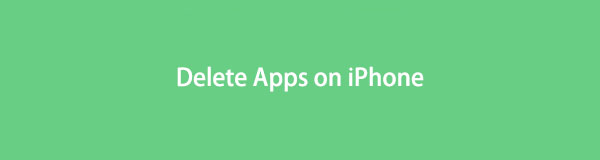

指南清單
第 1 部分。 如何在主屏幕上刪除 iPhone 上的應用程序
在主屏幕上刪除應用程序可能是在 iPhone 上刪除它們的最簡單方法。 只需輕點幾下,您就可以在幾秒鐘內從設備中刪除該應用程序。 但此方法的問題在於您需要單獨刪除應用程序。 無法在不丟失數據的情況下同時刪除多個應用程序,因為您只能對每個應用程序一個一個地執行刪除過程。
按照下面的簡單說明操作,了解如何在 iPhone 7、8、9 和其他型號的主屏幕上刪除應用程序:
步驟 1解鎖您的 iPhone 並進入應用程序所在的主屏幕。 查找或滑動屏幕,直到看到您不需要或不想刪除的應用程序。
步驟 2當您找到該應用程序時,請點擊它並且不要鬆開屏幕。 僅當應用程序抖動時才釋放您的保持,並且 “X”的 or “ - ” 符號出現在應用程序圖標的左上角。
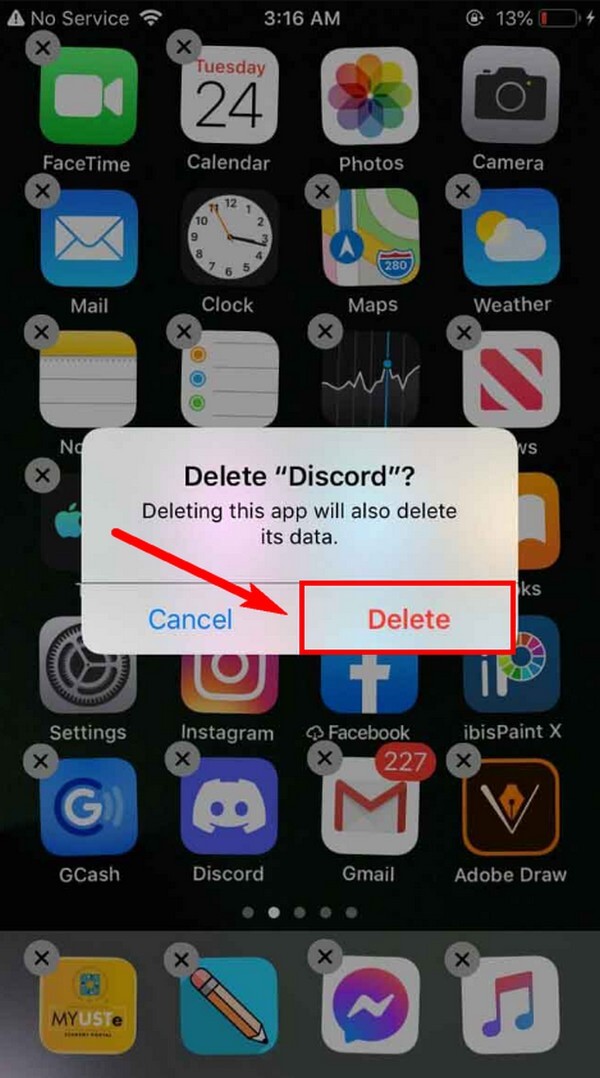
步驟 3如果您點擊“x” 符號,要求確認刪除的彈出窗口將顯示在您的 iPhone 屏幕上。 點擊 刪除 選項卡以完成該過程。 然後該應用程序將從您的設備中刪除。
第 2 部分。 如何在設置應用程序上刪除 iPhone 上的應用程序
另一方面,刪除應用程序 設定 也是這件事的流行方式之一。 與上面的方法一樣,它包含您可以在 iPhone 上高效執行的簡單步驟。 唯一需要注意的是此方法有更多步驟。 因此,您在第二次或第三次刪除應用程序時可能仍需要一份步驟副本以記住該過程。 此外,此方法還一次只提供一個應用程序刪除。 但別擔心; 如果您有多個應用程序要刪除並希望節省時間和精力,則可以繼續下一部分。
按照下面的簡單說明操作,了解如何在 iPhone 7、8、9 和其他型號的“設置”應用程序中刪除應用程序:
步驟 1打開您的 iPhone 並查看您的應用程序。 一旦你看到 阻塞 圖標,點擊進入 設定. 向下滾動一點,然後點擊 總 標籤。
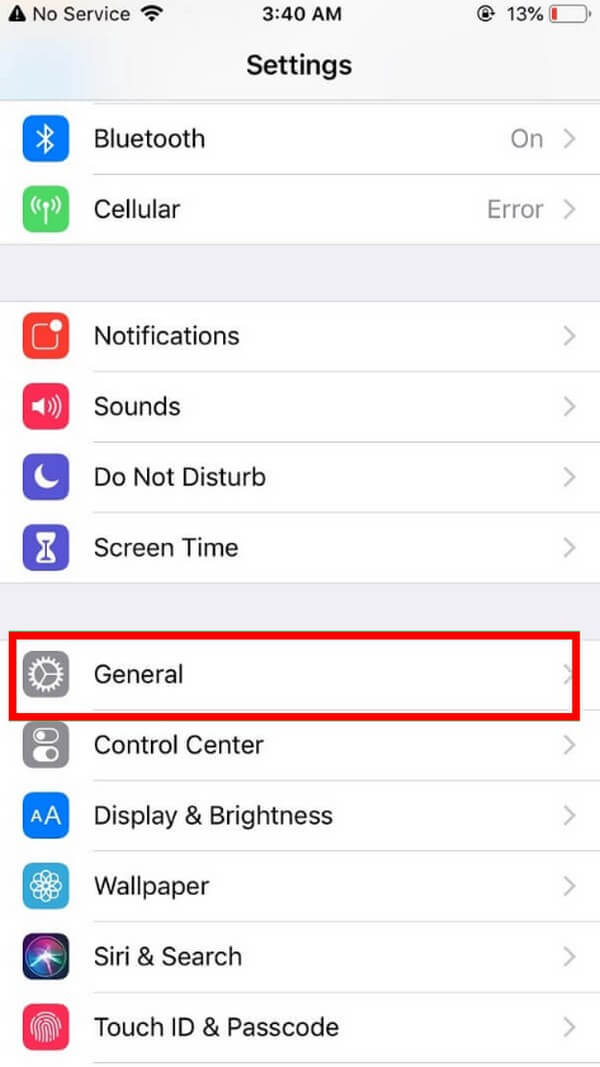
步驟 2在以下屏幕上,再次向下滾動,直到您看到 iPhone存儲 標籤。 點擊它,然後點擊 管理存儲 之後。 它裡面是安裝在 iPhone 上的應用程序列表。 他們佔用的空間也會顯示在屏幕上。

步驟 3選擇要從 iPhone 中刪除的應用程序。 然後下一個界面會顯示一個 刪除應用 標籤。 單擊它可刪除您設備上的應用程序。
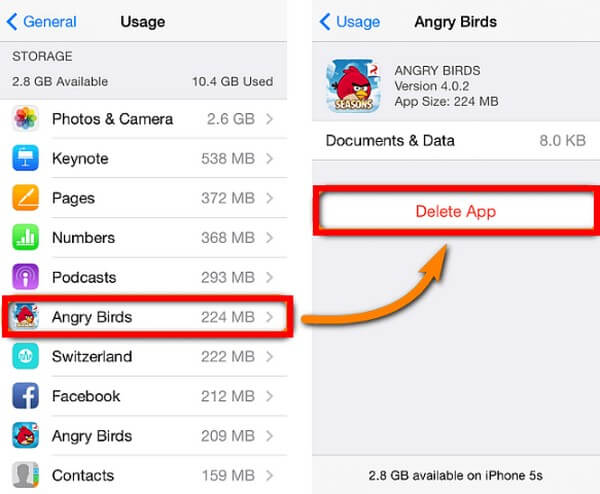
第 3 部分。 如何使用適用於 iOS 的 FoneEraser 在 iPhone 上刪除應用程序
如果您需要更高級的方法來刪除 iPhone 上的應用程序,請嘗試 適用於iOS的FoneEraser. 該程序提供了最好的功能 清潔你的 iOS 設備. 這包括刪除級別選項,從而使應用程序刪除更快、更有條理。 您還可以使用 FoneEraser for iOS 刪除 iPhone 上的其他數據類型,例如照片、視頻、消息、聯繫人等。 幸運的是,此工具與 Mac 和 Windows 計算機兼容。
適用於iOS的FoneEraser是最好的iOS數據清潔器,可以輕鬆,永久地擦除iPhone,iPad或iPod上的所有內容和設置。
- 從iPhone,iPad或iPod touch清除不需要的數據。
- 通過一次性覆蓋快速擦除數據,可以節省大量數據文件的時間。
按照下面的無障礙說明操作,了解如何在 iPhone 8、7、9 和其他機型上刪除應用程序 適用於iOS的FoneEraser:
步驟 1導航到 FoneEraser for iOS 的官方網站,然後單擊 免費下載 按鈕與頁面左側的 Windows。 同時,如果您使用的是 Mac,請單擊轉到 Mac 版本以查看帶有 Apple 徽標的版本。 下載完成後,開始安裝程序以在您的計算機上運行它。
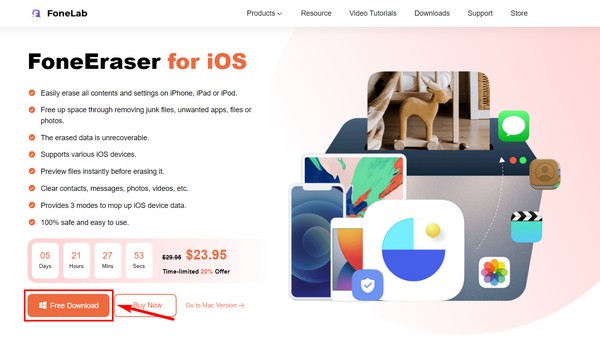
步驟 2當 FoneEraser for iOS 的主界面出現時,使用 USB 數據線將您的 iPhone 連接到計算機。 確保兼容才能連接成功。 之後,點擊 快速掃描 在界面底部讓程序讀取您的 iPhone 數據。
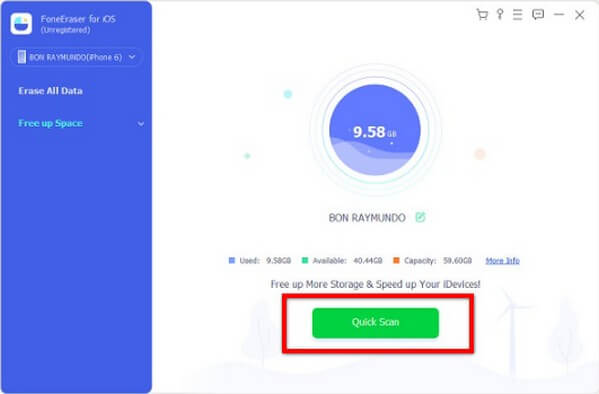
步驟 3掃描完成後,點擊 釋放空間 左窗格中的向下箭頭以顯示選項。 點擊 卸載應用程序,iPhone 上的應用程序將顯示在屏幕的右側區域。
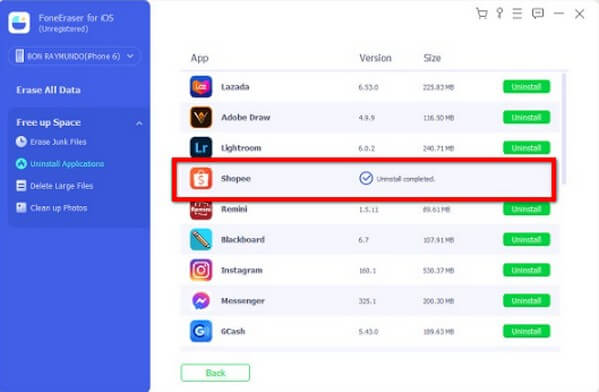
步驟 4每個應用程序都有一個 卸載 按鈕與他們對齊。 單擊要刪除的應用程序以快速卸載該應用程序。 就是這樣。 至此,您已成功刪除您的應用程序。
適用於iOS的FoneEraser是最好的iOS數據清潔器,可以輕鬆,永久地擦除iPhone,iPad或iPod上的所有內容和設置。
- 從iPhone,iPad或iPod touch清除不需要的數據。
- 通過一次性覆蓋快速擦除數據,可以節省大量數據文件的時間。
第 4 部分。 有關在 iPhone 上刪除應用程序的常見問題解答
如何更快地從 iPhone 7 中刪除應用程序?
在 iPhone 上刪除應用程序的基本方法需要手動刪除每個應用程序,從而使過程更長,尤其是當您要刪除多個應用程序時。 值得慶幸的是,您可以安裝程序,如 適用於iOS的FoneEraser,它提供了更快的卸載過程。
為什麼我不能從我的 iPhone 中刪除應用程序?
如果您無法從 iPhone 中刪除應用程序,您可能需要與該設備關聯的 Apple ID 和密碼才能執行此操作。 因此,我們推薦 適用於iOS的FoneEraser 而是能夠不受限制地刪除應用程序。
FoneEraser for iOS 可以刪除 iPad 上的應用程序嗎?
是的,它可以。 適用於iOS的FoneEraser顧名思義,支持各種iOS設備。 這包括不同型號的 iPhone、iPad 和 iPod Touch。 即使您在 Windows 計算機上使用此程序,您仍然可以連接您的 iOS 設備。
如果您的設備遇到其他問題,請查看 FoneLab 網站以獲得更可靠的工具,例如 適用於iOS的FoneEraser. 您也可以在下面的框中留下任何疑問或建議。
適用於iOS的FoneEraser是最好的iOS數據清潔器,可以輕鬆,永久地擦除iPhone,iPad或iPod上的所有內容和設置。
- 從iPhone,iPad或iPod touch清除不需要的數據。
- 通過一次性覆蓋快速擦除數據,可以節省大量數據文件的時間。
